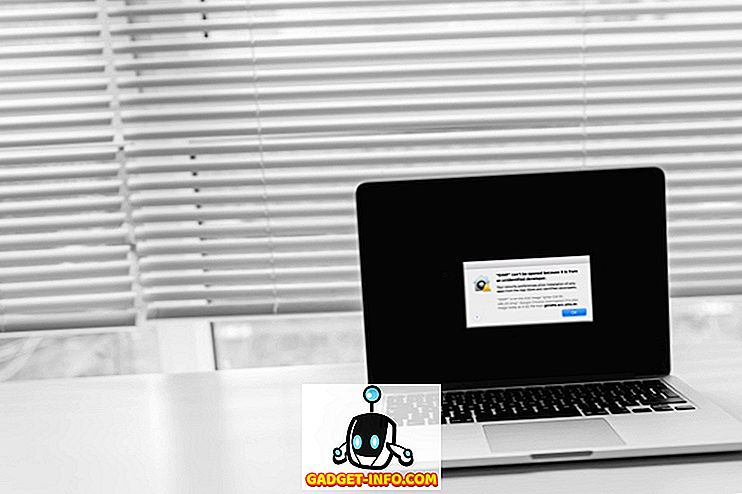У Виндовс Виста и Виндовс 7, старији Луна интерфејс је замењен новом подразумеваном темом / интерфејсом, названим Аеро. Аеро користи бројне функције, као што су прозори са прозирним тракама и насловне траке, умањене сличице уживо и други слаткиши за очи како би корисницима пружили пријатније искуство.

Проблем са Аеро-ом (и другим композиторским прозорским менаџерима) је у томе што је он прилично тежак ресурс. То значи да корисници рачунара са слабијим графичким картицама, или они који желе да стисну сваки оквир перформанси из свог система (што је важно приликом играња игара, на пример), можда желе да искључе Аеро, привремено, ако не трајно.
Срећом, уклањање многих функција крцања ресурса није превише тешко. Испод ћете наћи два начина да се решите Аеро-а, онај који га искључује у потпуности и онај који га онемогућава на основу апликације.
Искључите Аеро Цомплетели
Да би се Виндовс 7 користио свакодневно без Аеро-а, прво отворите контролни панел Персонализација. Да бисте то урадили, кликните десним тастером миша на радну површину, а затим изаберите опцију Персонализуј, која се налази на дну контекстуалног менија.

Када се Персонализација контролног панела учита, кликните плаву опцију Боја прозора која се налази на дну прозора.

Сада се само уверите да поље за потврду Енабле Транспаренци није означено.

Када то урадите, кликните на дугме Сачувај промене да бисте били сигурни да се ваше измене неће изгубити.

Сада бисте требали имати прозирне прозоре, као и прегледе прозора и нетранспарентну траку задатака, као што је приказано у наставку. Упоредите са првим снимком екрана да бисте видели промене.

Наравно, не морате стално да искључујете ове функције. Понекад само желите да се искључе када вам је потребна додатна снага за нешто друго, као што је играње. У овом случају, показат ћемо како привремено искључити Аеро ефекте интензивне процесоре.
Привремено искључите Аеро
Ово је заправо бржи процес, јер прилагођавамо само апликације које желимо да покренемо без Аеро-а. Ако не извршите ниже приказане промене, рачунар ће радити као и обично. Међутим, када покренете апликацију која је модификована овим процесом, Аеро ће бити искључен док се програм не затвори.
Први корак је да пронађете покретач за ваш програм. Затим кликните десним тастером миша и изаберите опцију Пропертиес (Својства ) на дну менија.

Када се прозор Пропертиес (Својства) учита, кликните да бисте приказали картицу Цомпатибилити (Компатибилност) .

Сада кликните на дугме Онемогући композицију радне површине . Ово ће искључити Аеро, али опет, само када се покрене ова апликација.

На крају, кликните на дугме Примени да бисте сачували промене на покретачу.

Ништа се неће променити када то урадите, али када следећи пут покренете ову апликацију, Аеро ће бити привремено искључен, баш како сте то желели.